WIN7电脑关闭放大镜如何关闭 WIN7电脑关闭放大镜的关闭方法
发布时间:2017-07-04 14:49:07 浏览数:
今天给大家带来WIN7电脑关闭放大镜如何关闭,WIN7电脑关闭放大镜的关闭方法,让您轻松解决问题。
我们经常遇到WIN7电脑会有一些我们并不想打开的应用或根本用不到的一些应用,而且这些应用影响我的日常电脑工作,不知道如何关闭它,就好比放大镜如何关闭。具体方法如下:
1打开电脑的控制面板
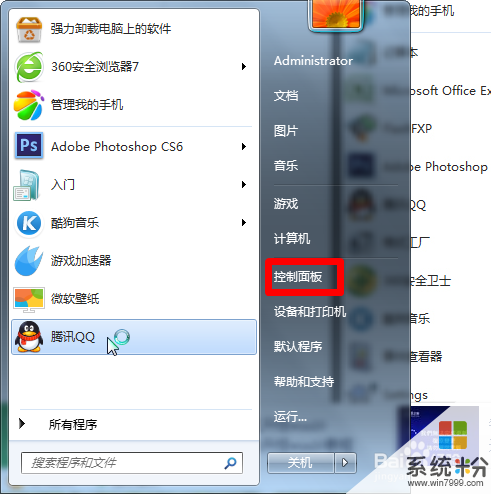 2
2点击轻松访问按钮
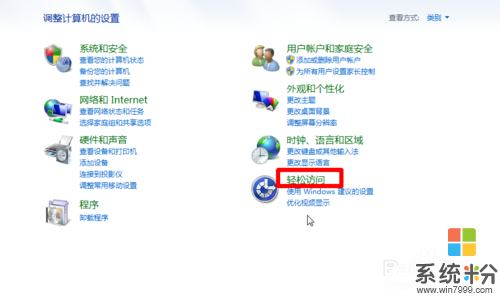 3
3点击轻松访问中心
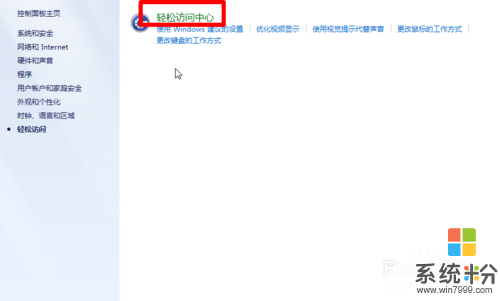 4
4点击使计算机更易于查看
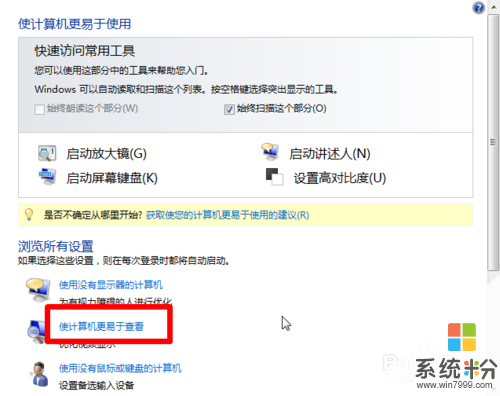 5
5点击取消启用放大镜前面的对勾
 6
6最后点击应用确定
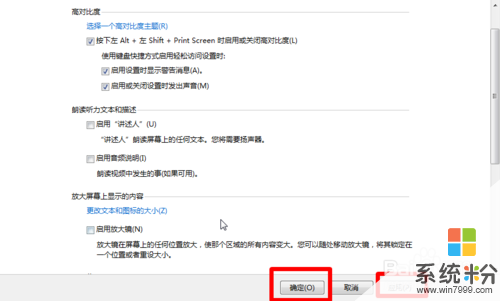
以上就是WIN7电脑关闭放大镜如何关闭,WIN7电脑关闭放大镜的关闭方法教程,希望本文中能帮您解决问题。